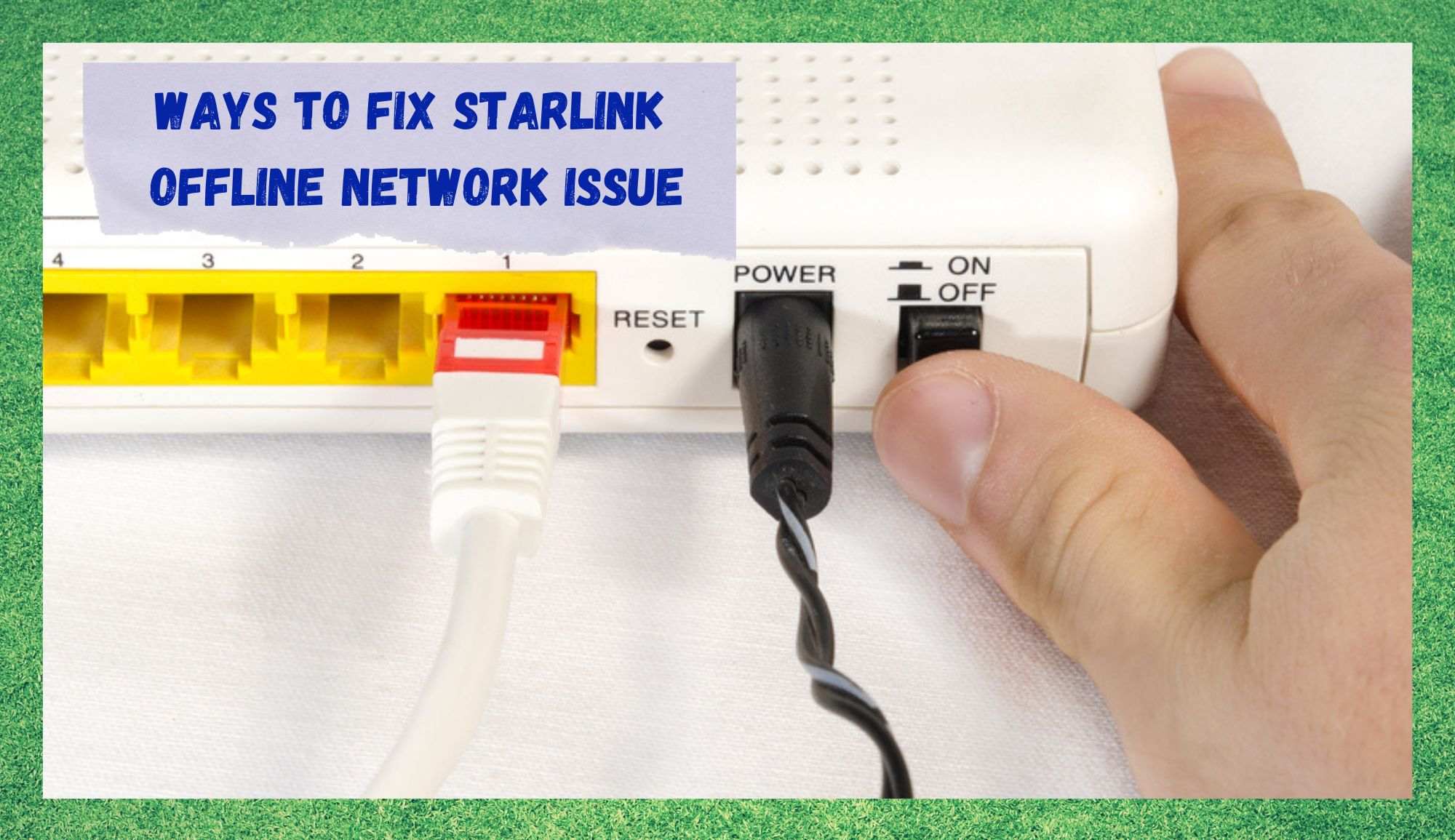မာတိကာ
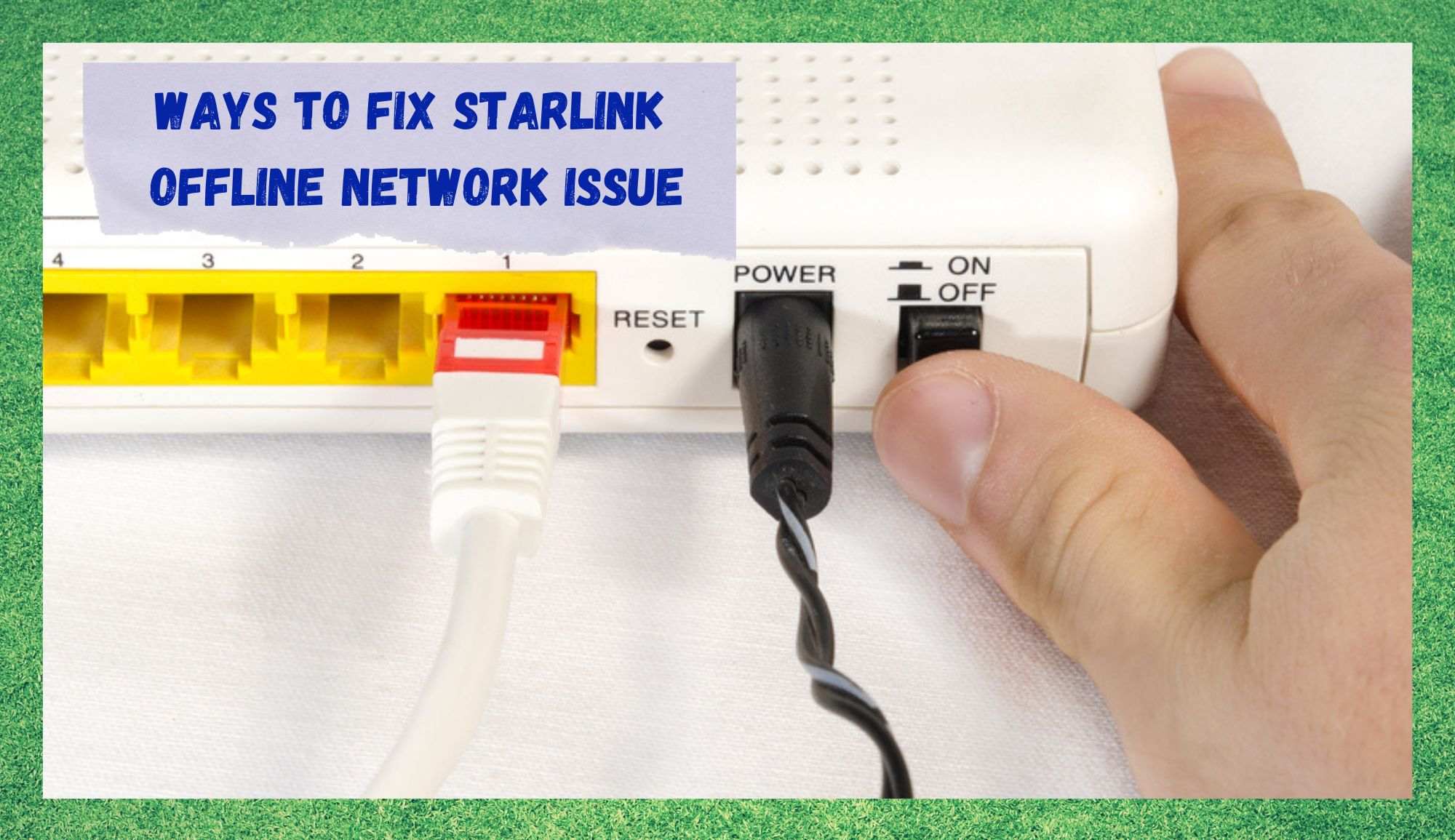
starlink အော့ဖ်လိုင်းကွန်ရက်ပြဿနာ
Starlink သည် U.S. ရှိ ကျေးလက်ဒေသများတွင် နေထိုင်သူများအတွက် အကောင်းဆုံးအင်တာနက်ရွေးချယ်မှုဖြစ်လာပါသည်။ ယခု Starlink ကွန်ရက်စက်ပစ္စည်းများကို ပိုင်ဆိုင်ထားသူများမှာ မကြာသေးမီကပင် ဂုဏ်ယူမိကြသူများဖြစ်သည်။ ယုံကြည်စိတ်ချရသော ချိတ်ဆက်မှု မရှိသည့်အတွက် လူ့အဖွဲ့အစည်းနှင့် ဝေးရာသို့ စွန့်ပစ်လိုက်ပါ။
သင်စိတ်ကူးကြည့်နိုင်သကဲ့သို့ အင်တာနက် ချိတ်ဆက်မှု အားနည်းသော သို့မဟုတ် မရှိသည့်တိုင် ခက်ခဲသည့်နေရာများတွင် နေထိုင်ရန် ခက်ခဲသည်။ ပိုမိုဖွံ့ဖြိုးပြီးမြို့ကြီးများတွင်နေထိုင်သူအများစုသည် ၎င်းတို့၏အချိန်ဇယားအားလုံးကို အွန်လိုင်းတွင်ရှိကြပြီး virtual world တွင် ၎င်းတို့၏အလုပ်အများစုကိုလုပ်ဆောင်ရာတွင် အသုံးပြုလာကြသည်နှင့်အမျှ၊ တက်ကြွသောအင်တာနက်ချိတ်ဆက်မှုမရှိဘဲဘဝတစ်ခုကိုဖန်တီးရန်ခက်ခဲလာသည်။
အဲဒါက Starlink ၏နောက်ကွယ်တွင်ကြီးမားသောစိတ်ကူး။ အခြားအင်တာနက်ဝန်ဆောင်မှုပေးသူများ မသုံးနိုင်သည့် မြန်ဆန်ပြီး တည်ငြိမ်သောအင်တာနက်ချိတ်ဆက်မှုကို ယူဆောင်လာရန် ၎င်း၏အချိန်၊ ငွေနှင့် အားထုတ်မှုတို့ကို အပ်နှံထားသည့် ကုမ္ပဏီတစ်ခုဖြစ်သည်။ T-Mobile၊ Verizon နှင့် AT&T တို့သည် U.S. ၏ ဆက်သွယ်ရေးကုမ္ပဏီကြီး သုံးခုဖြစ်သည့်တိုင် ဝေးလံခေါင်သီသောဒေသများတွင် သုံးစွဲသူများကို လက်လှမ်းမီနိုင်ခဲ့သည်။
သို့သော် Starlink သည် အင်တာနက်ပြတ်တောက်မှုကို အဆုံးသတ်ရန် ဆုံးဖြတ်ခဲ့သည်။ မြို့ကြီးများနှင့် ဝေးကွာသော ဧရိယာများတွင် ချိတ်ဆက်မှုရှိသည်။
ထိုအချိန်မှစ၍ လူများ ပိုမိုယုံကြည်စိတ်ချရသော ချိတ်ဆက်မှုတစ်ခုကို ရရှိလာခဲ့ပြီး မည်သည့်အရာအတွက်မဆို ၎င်းတို့၏ အင်တာနက်အချိန်ကို ပျော်ရွှင်စွာ အသုံးပြုနိုင်ခဲ့သည်။ အခြားအင်တာနက်ချိတ်ဆက်မှုကဲ့သို့ပင်၊ Starlink သည်လည်း တစ်ခါတစ်ရံတွင် ပြဿနာများကို ကြုံတွေ့နေရသည်။
လွှမ်းခြုံမှု၊ အချက်ပြအား၊ ပါဝါကြိုးများနှင့် ဆက်စပ်မှုရှိမရှိ၊ချိတ်ဆက်ကိရိယာများ သို့မဟုတ် ပြတ်တောက်မှုများပင်၊ ဝန်ဆောင်မှုပေးသူသည် ၎င်းတို့၏ဝန်ဆောင်မှုများနှင့် ပြဿနာများမှ လုံခြုံခြင်းမရှိပါ။ မကြာသေးမီက Starlink အသုံးပြုသူအချို့က စောဒကတက်သည့်အတိုင်း၊ ၎င်းတို့၏ ချိတ်ဆက်မှုများကို အော့ဖ်လိုင်းပြန်ထုတ်ပေးပြီး Starlink ၏အင်တာနက်အင်္ဂါရပ်များကို အသုံးပြုခြင်းမှ တားဆီးသည့် ပြဿနာတစ်ခုရှိသည်။
ကြိုးမဲ့ချိတ်ဆက်မှုများရှိသည့်အခါတွင်ပင် ပြဿနာဖြစ်တတ်ကြောင်း အံ့အားသင့်မိပါသည်။ သုံးစွဲသူအများစု၏ သင်၏ Starlink အင်တာနက်ချိတ်ဆက်မှုတွင်လည်း ပြဿနာများကြုံနေရပါက ကျွန်ုပ်တို့နှင့်အတူနေပါ။
Starlink အော့ဖ်လိုင်းကွန်ရက်ပြဿနာကို ဖြေရှင်းနည်း
၁။ ကွန်ရက်စက်ပစ္စည်းအား ပြန်လည်စတင်ပါ

ဟု ခေါ်သော အထူးကျွမ်းကျင်သူများစွာက ပြန်လည်စတင်ခြင်းလုပ်ငန်းစဉ်ကို ထိရောက်သောပြဿနာဖြေရှင်းရေးအကြံပြုချက်အဖြစ် မယူဆသော်လည်း ၎င်းသည် ချိတ်ဆက်မှုအတွက် များစွာလုပ်ဆောင်ပေးပါသည်။ ကျန်းမာရေး။ အီလက်ထရွန်နစ် စက်ပစ္စည်းများ၊ အထူးသဖြင့် ကွန်ရက်များသည် ၎င်းတို့အား ဝဘ်စာမျက်နှာများ၊ ဆာဗာများနှင့် အခြားစက်ပစ္စည်းများနှင့် ချိတ်ဆက်မှုများ ထူထောင်ရာတွင် အထောက်အကူဖြစ်စေသော ဖိုင်များကို သိမ်းဆည်းလေ့ရှိပါသည်။
သို့သော် ဤဖိုင်များသည် တစ်ချိန်ချိန်တွင် အသုံးမပြုတော့ပါ။ ဒါပေမယ့် မလိုအပ်တော့တဲ့အခါ သူတို့ကို ဖျက်ပစ်မယ့် အင်္ဂါရပ်တော့ မရှိပါဘူး။ အဆုံးတွင်၊ ၎င်းတို့သည် စက်၏မှတ်ဉာဏ်ထဲတွင် စုပုံနေပြီး ၎င်း၏စွမ်းဆောင်ရည်ကို အားနည်းစေသည်။
ထို့ပြင်၊ ကွန်ရက်စက်ပစ္စည်းသည် အခြားစက်ပစ္စည်းများနှင့် အဆက်မပြတ်ချိတ်ဆက်နေသောကြောင့်၊ လိုက်ဖက်ညီမှု သို့မဟုတ် ဖွဲ့စည်းမှုဆိုင်ရာပြဿနာများ အချိန်မရွေးဖြစ်ပေါ်လာနိုင်သည်။ စက်ပစ္စည်းများအကြား ချိတ်ဆက်မှုပြဿနာများကို ဖြေရှင်းရာတွင် အသုံးပြုသူများသည် အလွန်အသုံးမကျသောကြောင့်၊ ပြဿနာ၏အကြောင်းရင်းမှာ ဖြစ်ကြောင်း ချက်ချင်းယုံကြည်လာကြသည်။ဟာ့ဒ်ဝဲ ။

၎င်းတို့သည် သုံးစွဲသူအများစုပြုလုပ်လေ့ရှိသည့် အမှားများဖြစ်ပြီး အချိန်အခါအလိုက် ပြုပြင်ထိန်းသိမ်းခြင်းဖြင့် အလွယ်တကူ တားဆီးနိုင်သည်။ ပြုပြင်ထိန်းသိမ်းခြင်းဖြင့်၊ ကျွန်ုပ်တို့သည် စက်ကိရိယာ၏ ရိုးရှင်းသော ပြန်လည်စတင်ခြင်းကို ဆိုလိုပါသည်။ ထိုသို့လုပ်ဆောင်ခြင်းဖြင့် ဤသေးငယ်သောပြဿနာများကို ကိုင်တွယ်ဖြေရှင်းနိုင်ပြီး အင်တာနက်ချိတ်ဆက်မှုသည် ၎င်း၏ထိပ်တန်းစွမ်းဆောင်ရည်အဆင့်များကို ဆက်လက်ပေးအပ်နိုင်မည်ဖြစ်သည်။
ကြည့်ပါ။: ရှာဖွေမှုမှတ်တမ်းသည် အင်တာနက်ဘေလ်တွင် ပေါ်လာပါသလား။ (ဖြေ)ထို့ကြောင့် ရှေ့ဆက်ပြီး ကွန်ရက်စနစ်တစ်ခုလုံးကို ပြန်လည်စတင်ပါ။ ပါဝါပလပ်ပေါက်မှ မိုဒမ်ကို ပလပ်ဖြုတ်ခြင်းဖြင့် စတင်ပြီး စက္ကန့်အနည်းငယ်ကြာပြီးနောက်၊ router နှင့် အလားတူလုပ်ဆောင်ပါ။ ထို့နောက်၊ မိုဒမ်ကို ပါဝါပလပ်ထဲသို့ ပြန်မထည့်မီ အနည်းဆုံး ငါးမိနစ်အချိန်ပေးလိုက်ပါ။
မိုဒမ် စတင်ဖွင့်ပြီးသည်နှင့်၊ router ကို ပါဝါပလပ်ပေါက်တွင် ပြန်တပ်ပါ။ ထိုသို့လုပ်ဆောင်သင့်ပြီး သင့် Starlink ၏အင်တာနက်ချိတ်ဆက်မှုစွမ်းဆောင်ရည်ကို အဟန့်အတားဖြစ်စေသော ဤအသေးအမွှားပြဿနာများကို ကိုင်တွယ်ဖြေရှင်းသင့်ပါသည်။
၂။ ကွန်ရက်ချိတ်ဆက်မှုကို ဖြုတ်ပြီး မေ့ပစ်လိုက်ပါ
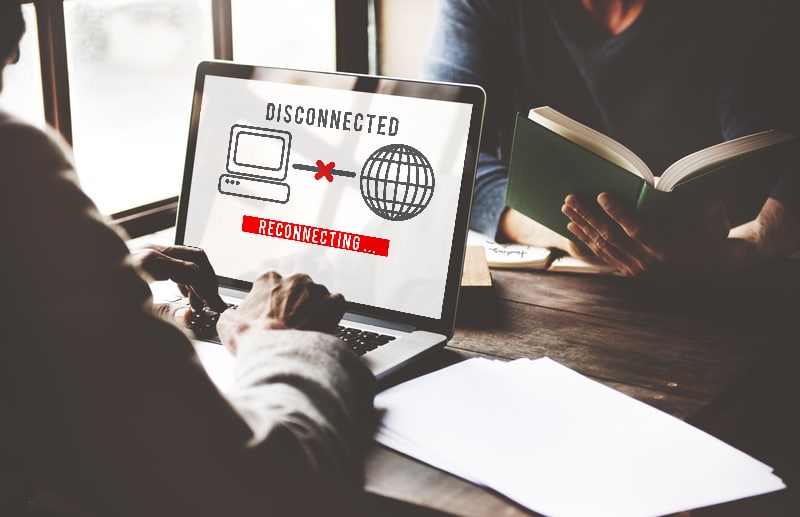
သင်၏ Starlink အင်တာနက်ချိတ်ဆက်မှုကို အော့ဖ်လိုင်းပြန်လုပ်ပေးနေသည့် ပြဿနာရှိနေပါက၊ သင်၏နောက်ထပ်လုပ်ဆောင်မှုသည် ချိတ်ဆက်မှုကို အစမှပြန်လည်လုပ်ဆောင်ရန်ဖြစ်သင့်သည်။ ။
ဆိုလိုတာက မင်းရဲ့ Starlink ကွန်ရက်ကို ချိတ်ဆက်ဖို့ ကြိုးစားနေတဲ့ စက်ပစ္စည်းကို ချိတ်ဆက်မှု ဖြတ်ပြီး ၎င်းကို ထပ်မံချိတ်ဆက်ခြင်းလို့ ဆိုလိုပါတယ်။ နောက်တစ်ကြိမ်ချိတ်ဆက်ရန်မကြိုးစားမီ ကွန်ရက်ကိုမေ့ထားရန် စက်ပစ္စည်းအား အမိန့်ပေးလျှင် ယင်းသည် အသီးအနှံဖြစ်သင့်သည်။
၎င်းသည် စက်ပစ္စည်းများကြားချိတ်ဆက်မှုကို မြေပြင်မှပြန်လည်တည်ဆောက်ကြောင်းသေချာစေသည့်လုပ်ငန်းစဉ်တစ်ခုဖြစ်သည်။0 ပထမအဆင့်မှာ စက်ပစ္စည်းကို Starlink ကွန်ရက်မှ ချိတ်ဆက်မှုဖြုတ်ရန်ဖြစ်သည်။
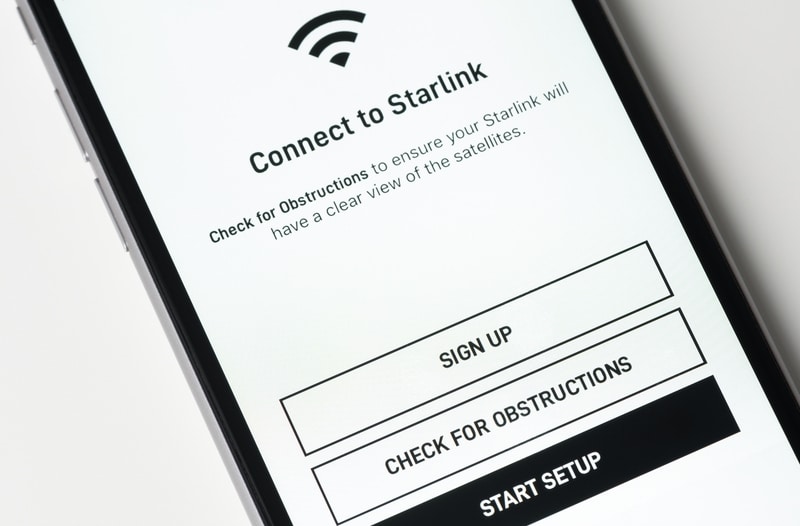
ပြီးသည်နှင့်၊ သင်၏ Starlink ကွန်ရက်သို့ ချိတ်ဆက်လိုသော စက်ပစ္စည်းကို ဖမ်းယူပြီး အထွေထွေဆက်တင်များသို့ သွားပါ။ ထို့နောက် 'ကွန်ရက်' တက်ဘ် သို့။ ထိုနေရာတွင် ရရှိနိုင်သောကွန်ရက်များစာရင်းကို သင်တွေ့မြင်ရမည်ဖြစ်ပြီး Starlink သည် ပထမဆုံးတစ်ခုဖြစ်သင့်သည်။ ၎င်းကိုနှိပ်ပြီး နောက်မျက်နှာပြင်တွင် သင် 'forget network' ရွေးစရာ ကိုတွေ့သည်အထိ အောက်သို့ဆင်းပါ။
၎င်းကိုတွေ့ပြီးသည်နှင့် ၎င်းကိုနှိပ်ပြီး ပေါ်လာသည့်အခါ အတည်ပြုချက်ကို နှိပ်ပါ။ မျက်နှာပြင်ပေါ်တွင်။ နောက်ဆုံးတွင်၊ ယခင်ကရှိခဲ့သော ချိတ်ဆက်မှုကြိုးပမ်းမှုများအားလုံးကို ဖျက်ပစ်ရန် စက်ပစ္စည်းကို ပြန်လည်စတင်ပါ။ ထို့နောက်၊ စက်ပစ္စည်းသည် ပြန်လည်စတင်သည်နှင့်၊ Starlink ကွန်ရက်နှင့် ချိတ်ဆက်မှုကို ပြန်လည်လုပ်ဆောင်ပါ ။
ကြည့်ပါ။: AT&T U-Verse DVR အလုပ်မလုပ်ခြင်းကို ပြင်ဆင်ရန် နည်းလမ်း 6 ခု၃။ Ethernet ချိတ်ဆက်မှုတစ်ခုကို ထူထောင်ကြည့်ပါ

အထက်ပါဖြေရှင်းချက်များသည် သင့် Starlink ကွန်ရက်နှင့် အော့ဖ်လိုင်းချိတ်ဆက်မှုပြဿနာကို မဖြေရှင်းနိုင်ခဲ့ပါက၊ ၎င်းမှာ ပိုကြီးသောပြဿနာရှိသောကြောင့် ဖြစ်နိုင်ပါသည်။ ကွန်ရက်၏ ကြိုးမဲ့ အသွင်အပြင်နှင့် သက်ဆိုင်သည်။ အမှန်ဆိုလျှင်၊ Ethernet ချိတ်ဆက်မှုတစ်ခု ထူထောင်ခြင်းသည် ပြဿနာကို ဂရုစိုက်သင့်သည်။
၎င်းမှာ Ethernet ချိတ်ဆက်မှုများသည် အချက်ပြထုတ်လွှင့်ရန် ရေဒီယိုလှိုင်းများကို အားမကိုးသောကြောင့် ဖြစ်သည်။ ယင်းအစား၊ ၎င်းသည် ချိတ်ဆက်ထားသောစက်ပစ္စည်းသို့ တိုက်ရိုက်ပေးပို့သည့် ကေဘယ်လ်တစ်ခုအပေါ် မူတည်သည်။ ကျွန်ုပ်တို့သိသည့်အတိုင်း wi-fi အချက်ပြမှုများသည် ကျရောက်တတ်ပါသည်။အိမ်ထောင်စုအများစုတွင် အဖြစ်များသော အင်္ဂါရပ်များစွာမှ အတားအဆီးများကို ခံစားနေရသည်။
Ethernet ချိတ်ဆက်မှုဖန်တီးရန်၊ modem သို့မဟုတ် router သို့ချိတ်ဆက်ထားသည့် ကေဘယ်ကြိုးကို ဖမ်းပြီး တိုက်ရိုက်ချိတ်ဆက်ပါ။ ကွန်ပျူတာ သို့မဟုတ် လက်ပ်တော့။ Ethernet ကေဘယ်ကြိုးများတွင် plug-and-play အင်္ဂါရပ်များပါရှိသောကြောင့် ကျန်အရာများကို ဂရုစိုက်ရန် စနစ်အတွက် ၎င်းသည် လုံလောက်ပြီး သင့်ချိတ်ဆက်မှုသည် အချိန်တိုအတွင်း ပွင့်သွားမည်ဖြစ်သည်။
၄။ ဖြစ်နိုင်ခြေရှိသော ပြတ်တောက်မှုများကို စစ်ဆေးပါ

တခါတရံတွင်၊ သင်၏ Starlink အင်တာနက်ချိတ်ဆက်မှု အော့ဖ်လိုင်းကို တင်ဆက်နေသည့် ပြဿနာ၏ အကြောင်းရင်းသည် သဘောတူညီချက်၏ သင့်ဘက်တွင် မရှိပါ။ အခြားအင်တာနက်ဝန်ဆောင်မှုပေးသူကဲ့သို့ပင်၊ Starlink သည် ပြုပြင်မှုမပြီးမီတွင် ၎င်း၏စက်ပစ္စည်းများနှင့် ပြတ်တောက်မှုများကြုံတွေ့ရလေ့ရှိပါသည်။
ထို့ကြောင့် သင့်ချိတ်ဆက်မှုသည် အော့ဖ်လိုင်းဖြစ်နေပါက၊ Starlink ၏လူမှုရေးဆိုင်ရာကိုစစ်ဆေးရန်သေချာပါစေ။ မီဒီယာပရိုဖိုင် ၊ သင်၏အီးမေးလ်ဝင်စာပုံးနှင့် ပြဿနာ၏အကြောင်းရင်းသည် ချိတ်ဆက်မှု၏တစ်ဖက်ခြမ်းတွင်မဟုတ်ကြောင်း စစ်ဆေးရန် ၎င်းတို့၏တရားဝင်ဝဘ်စာမျက်နှာကိုပင်။ တစ်နည်းအားဖြင့် သင်သည် Starlink ၏ ဖောက်သည်ပံ့ပိုးရေးဌာနသို့ ဆက်သွယ်ပြီး ထိုအချက်အလက်ကို ရယူနိုင်ပါသည်။
ပိုမိုတိကျသောအချက်အလက်များနှင့် ပြုပြင်မှုအတွက် ပိုမိုတိကျသောနောက်ဆုံးရက်ကို သင်ရနိုင်သောကြောင့် ထိုသို့လုပ်ဆောင်ရန် အကြံကောင်းဖြစ်နိုင်သည်။ နောက်ဆုံးအနေဖြင့်၊ Starlink ကိုယ်စားလှယ်များမှ ပြောကြားထားသည့်အတိုင်း အမြင့်ဆုံးအချိန်များတွင်၊ ကွန်ရက်တွင် ပြဿနာများကြုံတွေ့ရနိုင်ခြေများမှာ ပိုမိုများပြားပါသည် ။

ထို့ကြောင့်၊ မြင့်မားမှုကြောင့်ဒေတာအသွားအလာ၊ ဆာဗာများသည် ထိုလုပ်ဆောင်မှုအဆင့်အားလုံးကို မကိုင်တွယ်နိုင်ပါ။ ဤအခြေအနေမျိုးတွင်၊ အသုံးပြုသူအားလုံးသည် ဆာဗာများအွန်လိုင်းပြန်တက်လာပြီး ချိတ်ဆက်မှုကို ပြန်လည်ရယူနိုင်သည်အထိ ထိုင်ပြီးစောင့်ဆိုင်းနိုင်သည်။ အမြင့်ဆုံးအချိန်သည် ပုံမှန်အားဖြင့် ညနေ ၅ နာရီမှ ၁၀ နာရီကြားဖြစ်သည်။ ထို့ကြောင့် ဤနာရီများအတွင်း ချိတ်ဆက်မှုပြဿနာများကို သတိထားပါ။
အတိုချုပ်ပြောရရင်
Starlink သည် အခြားပံ့ပိုးသူမရှိသော နိုင်ငံ၏အစိတ်အပိုင်းများသို့ အင်တာနက်ချိတ်ဆက်မှုများကို ပံ့ပိုးပေးပါသည်။ အဲဒါကိုလုပ်ဖို့။ ၎င်းတို့သည် အချိန်အများစုတွင် မြန်ဆန်ပြီး တည်ငြိမ်သောချိတ်ဆက်မှုများဖြစ်ကြသော်လည်း ပြဿနာများကြုံတွေ့ရတတ်ပါသည်။
သင်၏ Starlink ကွန်ရက်သည် စဉ်ဆက်မပြတ်အော့ဖ်လိုင်းဖြစ်နေပါက၊ စာရင်းပါလွယ်ကူသောဖြေရှင်းနည်းများကို စမ်းသုံးကြည့်ပြီး ပြဿနာကို တစ်ကြိမ်တစ်ခါမျှ ဖယ်ရှားလိုက်ပါ။ အားလုံး ၎င်းတို့ထဲမှ တစ်ခုမျှ သင့်အတွက် အလုပ်မဖြစ်ပါက၊ ဖောက်သည်အကူအညီကို ဆက်သွယ်ပြီး နောက်ထပ်အကူအညီအချို့ကို ရယူပါ။